A GIMP egy ingyenes és nyílt forráskódú szerkesztőszoftver. Segít a fotók szerkesztésében, képek létrehozásában és különböző képek kombinálásában. Az egyik értékes funkciója a képfelskálázás. Lehetővé teszi a felhasználók számára, hogy a kis képeket nagyobbra növeljék, miközben a lehető legnagyobb tisztaságot megtartják.
A felskálázás kiválóan alkalmas képek nyomtatására vagy nagy felbontású képernyőkön való használatára. Segít abban, hogy a képek tiszták és élesek legyenek még nagyítva is. Ez az útmutató bemutatja, hogyan... GIMP felskálázott kép beépített eszközeinek és mesterséges intelligencia által vezérelt bővítményeinek használatával. Emellett alternatívákat is kínálunk, amelyek képesek ugyanazt a feladatot ellátni.
1. rész: Hogyan javítja a GIMP a képet a Javítás funkcióval
Általában, amikor egy képet nagyítasz, az veszít az élességéből, de a GIMP továbbfejlesztett funkciója segít megoldani ezt a problémát. A GIMP felskálázza a képeket anélkül, hogy elmosódottnak vagy pixelesnek tűnnének. Javítja a fényképek és grafikák tisztaságát. Lehetővé teszi a fényerő, a kontraszt és a színek finomhangolását. Élesítheted a képeket, csökkentheted a zajt és kiemelheted az apró részleteket. Ezek az eszközök segítenek abban, hogy a képeid tisztábbnak és professzionálisabbnak tűnjenek, még akkor is, ha nem vagy szakértő.
1. lépésNyissa meg a programot, kattintson a Fájl, Nyisd ki, majd válassza ki a felnagyítani kívánt képfájlt.
2. lépésMenj Kép és Kép méretezése a felső menüben. Megjelenik egy ablak, ahol módosíthatja a kép méretét. Keressen egy Kis láncszem gombra a szélesség és magasság mezők között. Győződjön meg róla, hogy össze van kötve. Így a kép alakja változatlan marad.
3. lépésBan,-ben Kép méretezése kijelző, keresse meg a Interpoláció opciót. Ez szabályozza, hogy a program hogyan simítsa a képet nagyításkor. Ezután válassza a LoHalo vagy NoHalo a jobb tisztaság érdekében. Ezek a beállítások segítenek csökkenteni az elmosódást és az egyenetlen széleket.
4. lépésAdja meg az új szélességet vagy magasságot kép átméretezése a GIMP-benHa a láncszem be van kapcsolva, a másik oldal automatikusan beállítódik. Ezután kattintson a Skála gombra a kép átméretezéséhez. A program feldolgozza azt, és alkalmazza a módosításokat.
5. lépésA méretezés után némi élességcsökkenést tapasztalhat. Javítsa ki ezt a következővel: Szűrők, Növelje, és a Életlen maszk vagy Magas átjáró a részletek visszaállításához. Kérjük, finomhangolja a beállításokat gondosan, amíg a kép jól nem jelenik meg.

2. rész: Hogyan lehet felskálázni egy képet a GIMP-ben az AI Upscale bővítménnyel
A mesterséges intelligencia általi felskálázás nagyobbá teszi a képeket anélkül, hogy elmosódottá tenné őket. A normál felskálázás megnyújtja a képpontokat, de a mesterséges intelligencia kitölti a hiányzó részleteket, hogy a kép éles maradjon. A GIMP ezt olyan bővítményekkel tudja megtenni, mint a Stable Boy, amely innovatív technológiát használ a képek javítására. Ez a módszer, a GIMP felskálázási kép mesterséges intelligencia általi bővítménye, segít régi fényképekkel, alacsony minőségű képekkel vagy kisebb képekkel való munkavégzés során, amelyeknek nagyobbnak kell lenniük. Ahelyett, hogy egyszerűen csak felnagyítaná a képet, a mesterséges intelligencia hozzáadja a hiányzó részleteket, így professzionálisabbnak tűnik.
1. lépésSzerezd meg a Istállófiú bővítményt a hivatalos webhelyéről vagy megbízható forrásból. Kövesd az utasításokat a telepítéshez. Általában a fájlt a GIMP bővítménymappájába kell helyezni. Ezután indítsd újra a GIMP-et az aktiváláshoz.
2. lépésFuttassa a GIMP-et, és töltse be a felnagyítani kívánt képet. Lépjen a következőre: Fájl, Nyisd ki, majd válassza ki a fájlt.
3. lépésNavigáljon ide Szűrők, Növelje, és Istállófiú a felső menüben. Megnyitja a bővítmény beállításait.
4. lépésA Stable Boy segítségével kiválaszthatod, hogy mennyire szeretnéd növelni a méretet. Beállításokkal is rendelkezik az élesség és a részletek javítására. Kísérletezz ezekkel a lehetőségekkel a legjobb eredmény elérése érdekében. Ha nem vagy biztos benne, kezdd az alapértelmezett beállításokkal.
5. lépésÜsd a rendben gombra a kezdéshez. A mesterséges intelligencia feldolgozza a képet, és nagyítja azt, miközben megőrzi az élességét. Ez a kép méretétől függően eltarthat néhány másodpercig.

3. rész: 2. Alternatívák a GIMP-hez a képek felskálázásához
A GIMP-ben manuálisan is felskálázhatod a képeket. De fontolóra veszed a képek felskálázását plusz munka nélkül is, mivel minden automatikusan működik? Ha igen, akkor van valami számodra. Bemutatunk két kiemelkedő GIMP alternatívát, amelyek hatékonyan felskálázzák a képeket. Ezek az eszközök ingyenesek, könnyen használhatók, és nem igényelnek haladó ismereteket. Nézd meg őket!
1. AVAide Image Upscaler
Mint tudod, a GIMP csak offline és a számítógépeden keresztül működik, és ha inkább közvetlenül online szeretnéd elvégezni a felskálázási feladatokat, erősen ajánljuk AVAide Image UpscalerEz a legjobb online alternatíva a képek nagyítására az élesség elvesztése nélkül. Számítógépen és mobilon is használható, így bárhonnan elérhető.
A mesterséges intelligencia technológiájának köszönhetően a kép 2×, 4×, 6× vagy 8×-os felskálázására is alkalmas. Élesíti a részleteket, csökkenti az elmosódást és javítja a textúrákat. Emellett fokozza a színeket és eltávolítja a zajt, így a képek tisztábbnak és professzionálisabbnak tűnnek. Az egyszerű kezelőfelületnek köszönhetően még a kezdők is könnyen használhatják. Ingyenes, és nem ad hozzá vízjelet a felskálázott képekhez.
Már tudod, hogyan kell felskálázni egy képet a GIMP-ben; most itt az ideje, hogy felfedezd, hogyan kell felskálázni egy képet az AVAide Image Upscaler segítségével:
1. lépésNyisd meg a számítógéped vagy mobileszközöd webböngészőjét, és keresd meg az AVAide Image Upscaler fő weboldalát.
2. lépésmegnyomni a Válasszon egy fényképet gombra, és válassza ki a felnagyítani kívánt képet az eszközéről. Fényképek feltöltése kötegekben Ez a beállítás akkor lehet hasznos, ha egyszerre több képet szeretne felnagyítani.
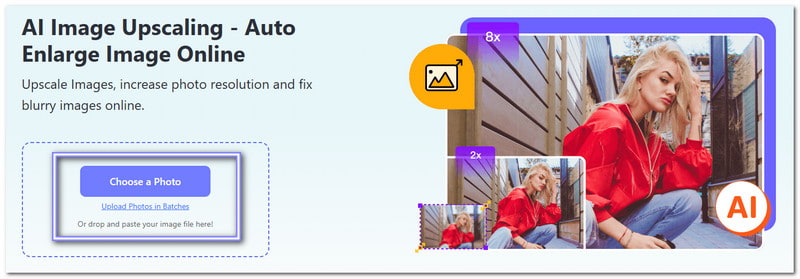
3. lépésMiután a kép betöltődött, folytassuk a felskálázását. Amint láthatja, a kép automatikusan felskálázódik erre: 2×Ha jobban fel szeretné méretezni a képet, válassza a 4×, 6×, vagy 8×A magasabb felskálázási szint kiválasztásával a fényképek nagyobbak lesznek, miközben a részletek élesek maradnak.
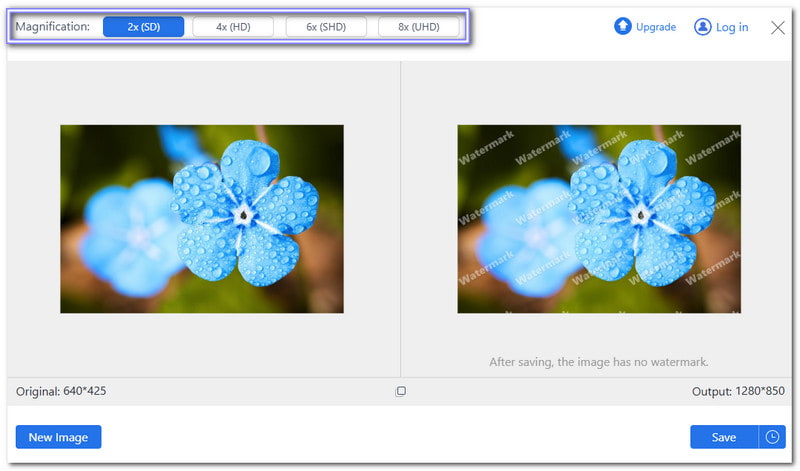
4. lépésA mesterséges intelligencia átméretezi a képet, és a jobb oldalon megjeleníti az előnézetet. Ha elégedett az eredménnyel, kattintson a Megment gombra a felnagyított kép letöltéséhez.

2. Pixelcut
Egy másik megbízható alternatíva a képek másodpercek alatti felskálázására a Pixelcut. Mesterséges intelligencia technológiát használ a fotók felskálázásához, de csak 4×-es méretben. PNG, JPG vagy HEIC fájlokat tölthet fel. pixeleket ad a fényképekhez, eltávolítja az elmosódottságot, és visszaállítja az átméretezéskor elvesző részleteket. Ezenkívül támogatja a kötegelt felskálázást, így egyszerre több képet is javíthat. Időt takarít meg a fotósok, tervezők és vállalkozások számára.
1. lépésLátogass el a Pixelcut hivatalos weboldalára, és importáld a képedet a gombra kattintva. Kép feltöltése gomb.
2. lépésMiután a kép betöltődött, válaszd ki a felskálázási szintet, 2× vagy 4×.
3. lépésEngedélyezze a Részletek javítása lehetőség a fotó tisztaságának és általános megjelenésének javítására. Ehhez a lehetőséghez azonban frissítenie kell az előfizetését.
4. lépésmegnyomni a Előkelő gombra, és töltse le a felnagyított képet.
Örülünk, hogy eljutottál idáig, és reméljük, hogy tanultál belőle. Hogyan lehet felnagyítani egy képet a minőség romlása nélkül a GIMP segítségével.
Mi a helyzet az alternatívájával? Kipróbáltad már őket? Ha igen, szeretnénk, ha használnád AVAide Image Upscaler hogy felnagyítsd a képed online méretét. Garantáljuk, hogy felül fogja múlni az elvárásaidat. Akár 8×-osra is felnagyíthatod a képed! Már az is előny, hogy ingyenes, egyszerű és nem ad hozzá vízjelet.

AI technológiánk automatikusan javítja képeinek minőségét, eltávolítja a zajt és kijavítja az elmosódott képeket online.
FELDOLGOZÁS MOSTFénykép szerkesztés
- AI Ruhaeltávolító
- Mozaik eltávolítása a képről
- AI Image Upscaler
- Előkelő GIF
- Távolítsa el az Instagram vízjelet
- iPhone/Android fotófelbontás módosítása
- Jogosítvány fotójának szerkesztése
- Alacsony felbontású fotók konvertálása nagy felbontásúra
- A képminőség javítása
- Ingyenes Photo Enhancer
- A szerzői jog eltávolítása a fényképről




